Voicechat is een integraal onderdeel van online gamen, waardoor spelers gemakkelijker kunnen communiceren dan via tekstchat. In 2021 heeft Roblox eindelijk hun voicechatfunctie toegevoegd, maar deze is niet standaard ingeschakeld.
In dit artikel leggen we uit hoe je voicechat op Roblox kunt krijgen en hoe deze functie werkt.
Inhoudsopgave

Wat is de Roblox Voice Chat-functie
Chat met spraak is een ruimtelijke spraakfunctie waarmee spelers kunnen communiceren zoals ze dat in de echte wereld zouden doen. Spelers die in de buurt zijn in een Roblox-game, kunnen elkaars stemmen horen en het volume wordt gedimd naarmate ze verder van elkaar verwijderd raken.
Als een speler voicechat heeft ingeschakeld, ziet u een microfoonpictogram naast zijn gebruikersnaam en boven zijn avatar. Als je voicechat niet hebt ingeschakeld, kun je gebruikers die dat wel hebben niet zien of horen.
Niet alle Roblox-ervaringen bieden echter voicechat-mogelijkheden en de beslissing om voicechat op te nemen wordt overgelaten aan de game-ontwikkelaars. Om te zien of een ervaring voicechat heeft ingeschakeld, moet je deze laden en proberen.

Verder heeft Roblox alleen voicechat ingeschakeld voor mobiele en pc-gebruikers. Je kunt het gebruiken, of je nu een Roblox Premium-gebruiker bent of niet. Als je een Xbox-gebruiker bent, moet je helaas wachten tot de functie is toegevoegd.
Om de in-game voicechat van Roblox te gebruiken, moet je een Roblox-account hebben dat 13+ is en een leeftijdsverificatie heeft. Hiervoor heb je een geldig legitimatiebewijs nodig (zoals een paspoort of rijbewijs) en een smartphone die QR-codes kan scannen. Roblox zal je vragen om een foto van je identiteitskaart en een selfie in te dienen om een gelijkenis te bewijzen.
Om uw leeftijd te verifiëren:
- Open de Roblox-website.
- Selecteer het tandwielpictogram in de rechterbovenhoek van het scherm om uw accountinstellingen te openen.
Zodra u het leeftijdsverificatieproces heeft voltooid, kunt u voicechat inschakelen in de Roblox-privacyinstellingen: In een webbrowser of in de desktop-app: Op een mobiel apparaat: Om ervoor te zorgen dat elke Roblox-game veilig en plezierig blijft, heeft het team van Roblox gebruikers de mogelijkheid geboden om te dempen spelers, blokkeer ze of rapporteer ze voor beledigende voicechat. Een speler dempen: Een speler blokkeren: Een speler rapporteren: Aangezien niet alle Roblox-ervaringen voicechat bevatten, waar kun je het proberen? Een plaats om te beginnen is de game Mic Up, een van de meer populaire Roblox-ervaringen en een favoriet voor gamers die graag hun microfoons in Roblox gebruiken.
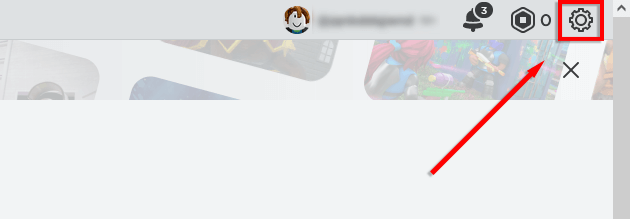

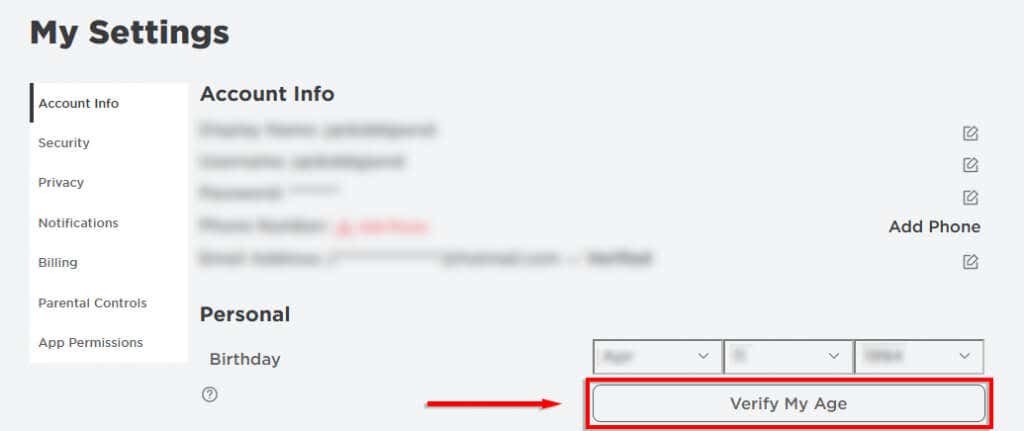


Hoe voice-chat inschakelen op Roblox

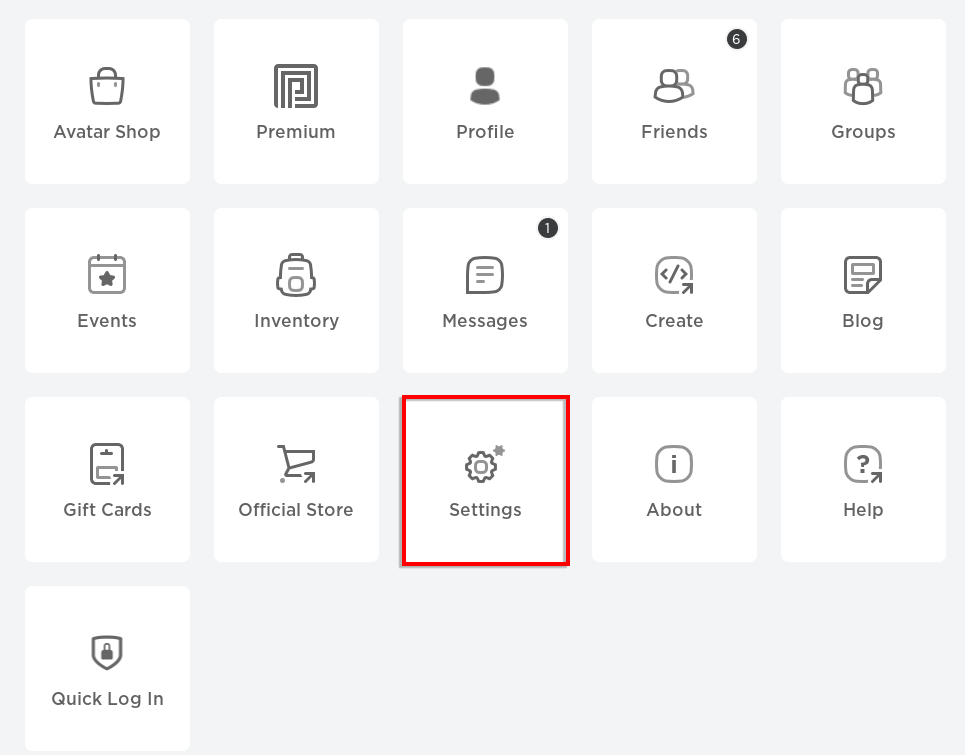

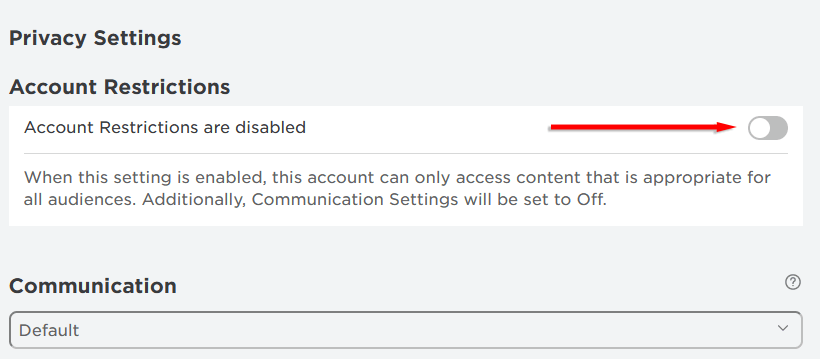




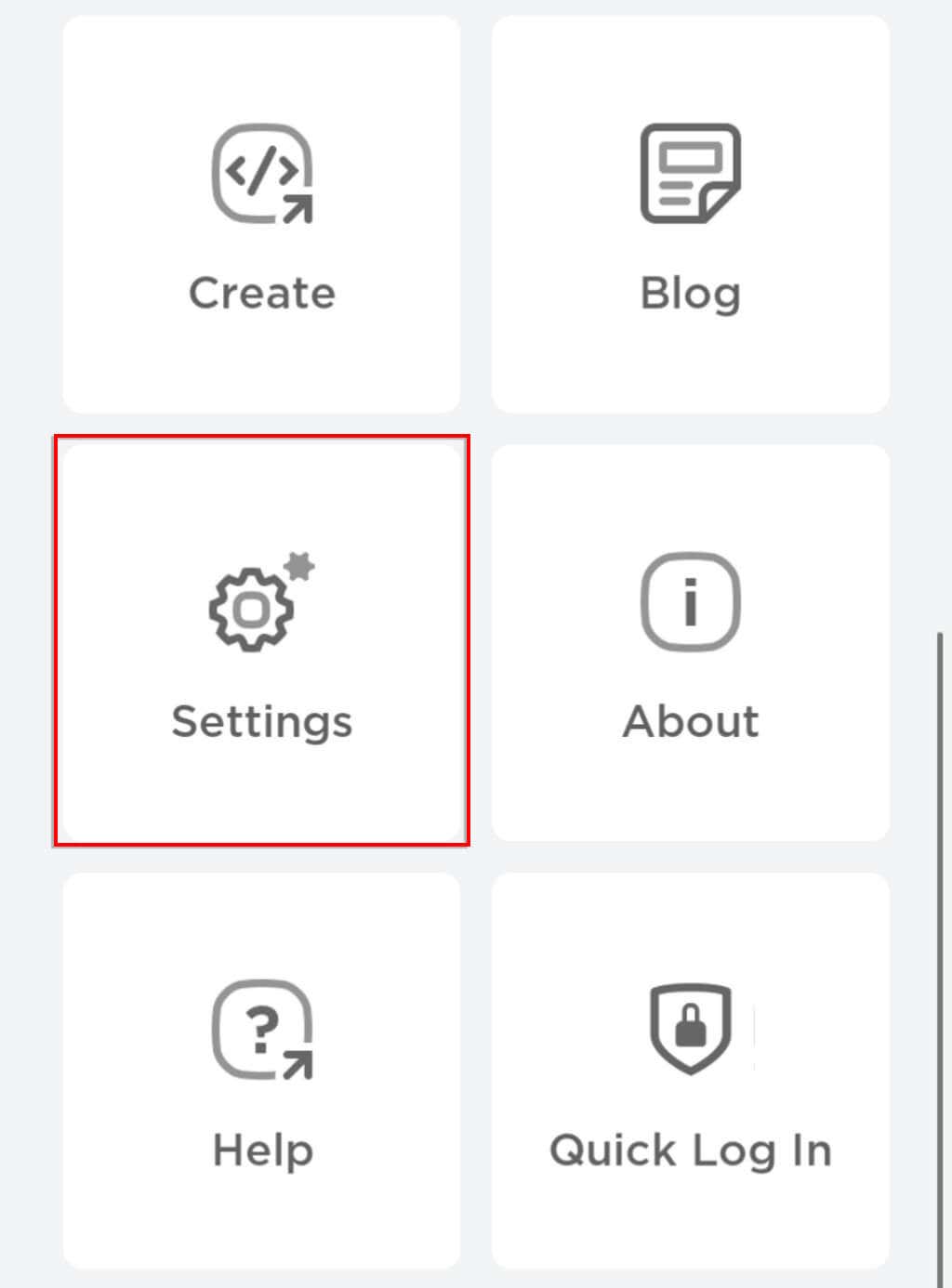

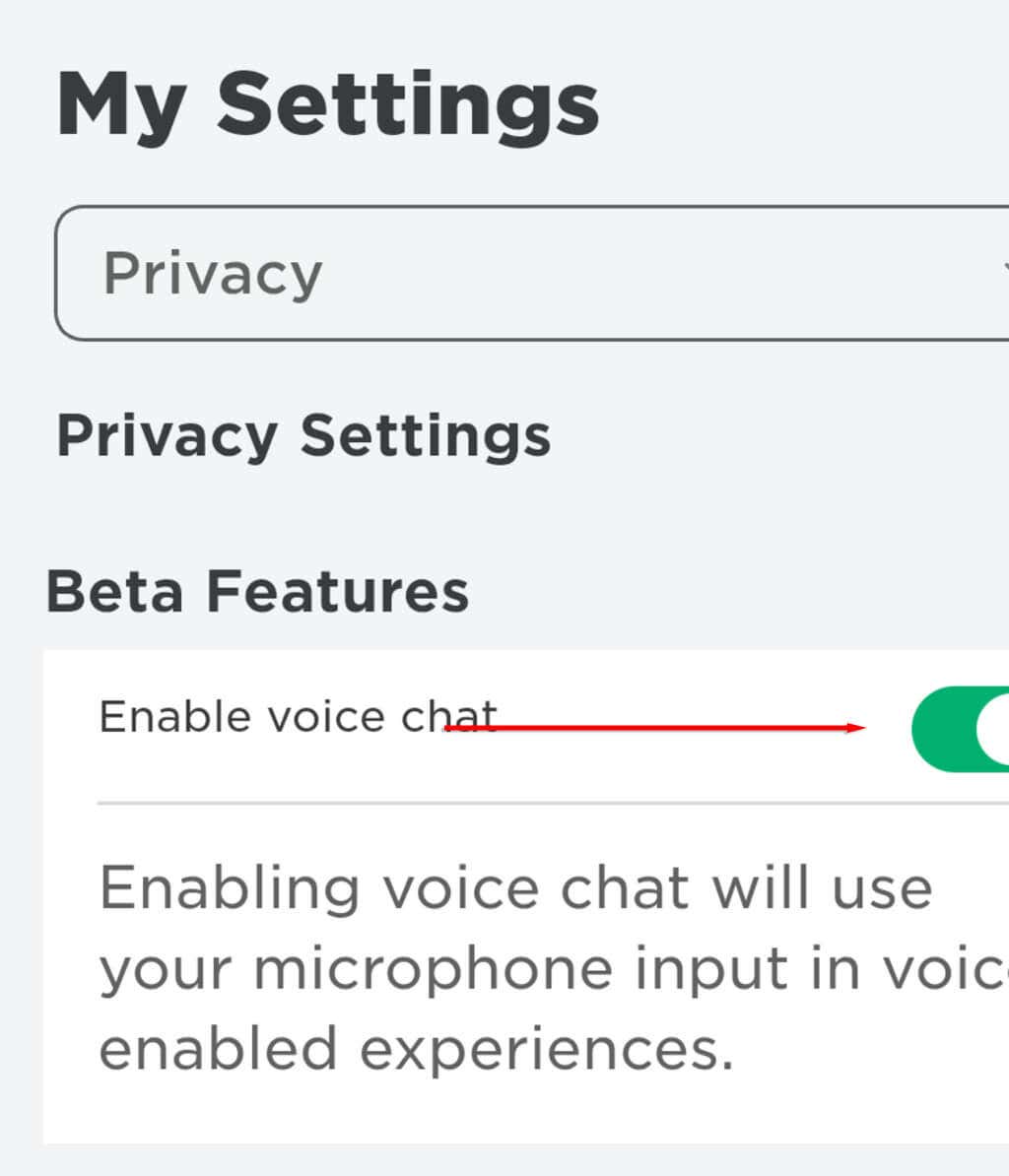
Hoe te dempen, blokkeren en misbruik te melden



Waar moet u voicechat gebruiken?

